Сайт photo editor:пишем на изображении и многое другое.Урок 1.
|
удаление предметов с фото |
Серия сообщений "Полезности": |
|
учебник по фотошопу |
Меня попросили, дать хорошую ссылку на сайт где доступные уроки фотошопа!
Подумала, что может еще кому пригодиться уроки для новичков, подсказки, советы, настройки!
Я всегда советую только один сайт, для таких уроков!
Все легко и доступно!
Под катом, Вы можете увидеть уроки которые есть в учебнике, нажав на урок, вы поподете на сайт их размещения!
|
фотоприкол |
Простой способ сделать фотоприкол для тех, кто не владеет тонкостями фотошопа. Есть специальный очень удобный сайт, на котором можно быстро создавать фотоприколы и фотоэффекты - picinmotion.com. Заходим на него, выбираем фотоэффект:
|
Как сделать книгу своими руками |
Люди любят читать. Но не все, и не всё. А то, что любят, не всегда можно найти в магазинах. А если и можно найти, то не всегда это по карману. Из этого следует один элементарный факт: что-то с этим надо делать. Конечно, можно читать с экрана монитора/ноутбука/телефона. Или распечатать и читать в разрозненных, пусть и упорядоченных, листочках. Кроме того (это более затратный вариант, но для любителя чтения он лучше), можно купить специализированную читалку на электронных чернилах. Да, она решает проблему, но… Спустя какое-то время начинаешь скучать по весу настоящей книги, по шелесту перелистывания бумажных страниц, и по кипе других подобных маловажных, но таких приятных сердцу мелочей.
И из этой неприятности тоже есть свой выход. Просто-напросто надо самому сделать нужную книгу.
Сперва надо создать документ в Wicrosoft Word и сделать лист формата А5. Для этого выставляем следующие параметры страницы:

Поля можно варьировать, но для наилучшего вида стоит находится в пределах: верхние, нижние, снаружи — от 10 до 16 мм, внутри — от 25 до 30 мм.
Выбирайте свой любимый кегль и шрифт, да не забудьте для красоты вставить буквицы.
Владельцы Open Office, я думаю, тоже разберутся, как выставить подобные настройки.
|
Энциклопедия ЛиРу |
|
пишем на изображении |
|
|
Как быстро взять картинку без кода и вставить в нужное место |

<center>ВАШ ТЕКСТ ИЛИ КАРТИНКА</center>

|
УЧЕБНИК ПО H T M L |



|
Что нужно сделать,чтобы фото или картинка открывалась в новом окне.Урок. |
Это несложно! 1. Загружаем фотографию на Яндекс.Фотки,или на другой фотохостинг.В данном случае пример с Яндекс.Фотками.И шаблон кода актуален везде. 2. Переходим на страницу фотографии, справа от фото в меню "В другом размере" выбираем размер превью. Важно: размер превью по горизонтали должен быть менее 600px (иначе картинка полностью не уместится на страничке). 3. После загрузки фото в выбранном размере кликаем по строке "Код для вставки на сайт или в блог" и копируем куда-нибудь ссылку из нижнего окошка. Это будет первая ссылка. 4. Вновь переходим на страницу фотографии, в меню "В другом размере" выбираем "Оригинал". Фото в полном размере откроется в новом окне, ссылку на эту картинку копируем из адресной строки браузера. Это вторая ссылка. 5. На своей странице или в клубе создаём новый пост и в HTML-режиме пишем следующий код: <a href="вторая ссылка"><img src="первая ссылка"></a> Теперь при клике по маленькой картинке в вашем посте в этом же окне будет загружаться большая картинка. Чтобы большая картинка загружалась в новом окне, код должен быть таким: <a href="вторая ссылка" target="_blank"><img src="первая ссылка"></a> |
|
ИМТ |
Очень полезная програмка для расчета индекса массы тела. Данная формула расчета индекса массы тела поможет вам соориентировать и выбрать правильное направление для похудения.
|
|
|
|
Эти клавиши клавиатуры Вы должны знать |
|

|
Онлайн программы |
|
|
Квартет конячек |
взято у ![]() 0лька-Фасолька
0лька-Фасолька
Серия сообщений "Flash":
Часть 1 - Квартет конячек)))
Часть 2 - Такой чудной чувачек!)))
|
|
ЗАНИМАТЕЛЬНО И ГИПНОТИЧНО |
|
Устанавливаем кисти в программу Photoshop |

|
Размещение видео на ЛиРу (и не только на ЛиРу) |
|
Цитата сообщения EFACHKA
Как правильно почистить клавиатуру (Видеоурок) |
Цитата |
|
Комментарии (0) |
Как фотографировать |
Здравствуйте, дорогие мои!
Вот, наконец, дошли руки до… внимание... до описания того, как я делаю фотографии своих поделочек.

Внимание еще раз! Я лишь познакомлю вас с тем как делаю это я, помните, что методов множество и мой не единственный и уж тем более не лучший!
|
Без заголовка |
|
Ну очень красивые обои на рабочий стол-Как же я люблю природу.. |
|
Новогодние обои |
|
>Новогодних поздравлений хватит всем!!! |
Метки: новый год |
Программа расчета выкройки для вязания в онлайне. |
В интернете нашла сайт с программой для расчета выкройки вязаных моделей.
"Пользоваться программой расчета выкройки вязания просто!
Вы выбираете выкройку из предложенных на сайте: женскую, мужскую или детскую.
Вы вводите свои мерки, плотность вязания, рассчитанную по контрольному образцу. Нажимаете кнопку «Расчет» и получаете полный расчет вязаного изделия.
Обратите внимание, что дробная часть обозначается точкой, а не запятой!
В поля ввода можно ввести только цифры от 0 до 9 и точку.
Так же есть кнопка «Печать», нажав на которую, Вы получите бумажный экземпляр расчета"
Шапки, мужские, женские и детские свитера, с втачным, припущенным рукавом и рукавом-реглан.
Наверно, это поможет начинающим вязальщицам?
|
Бесплатный онлайн-редактор изображений |
Если денег на приобретения Фотошопа нет, а пользоваться пиратской версией не позволяет совесть, то для работы (всевозможные преобразования) с изображениями отлично подойдет этот бесплатный онлайн сервис.
Мне очень понравился. Есть русский язык. Изображения можно загружать прямо из Интернета, указывая URL. Вот картинка рабочего окна сервиса (отредактирована в нем же).
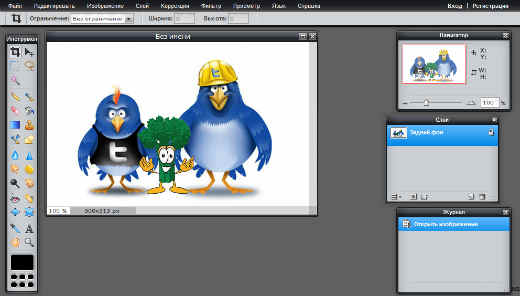
Пользуйтесь на здоровье.
P.S. Аналогичный редактор без рекламы здесь.
Статьи по теме:
P.S. Лишь СПАСИБО? Так избито... Кнопку жми! И будем квиты :)
|
>Обработка фото, как красиво преподнести изделие |
| Виды творчества: | Фотография и видео > Фотография |
| Сложность: | средняя |
| Время работы: | 1 час |
Доброго времени суток!
В данном Мк я бы хотела показать, как можно легко и быстро придать Вашему фото товарный вид!
Дома при обычном освещение достаточно сложно добиться желаемого освещения, яркости и т.д.
Для начала необходимо сфотографировать изделие на любом подходящем однотонном фоне. Мы для этого специально купили отрез ткани около 2 м длиной, верхний край которого прикрепили над столом на стену.
Открываем в фотошопе наше фото:
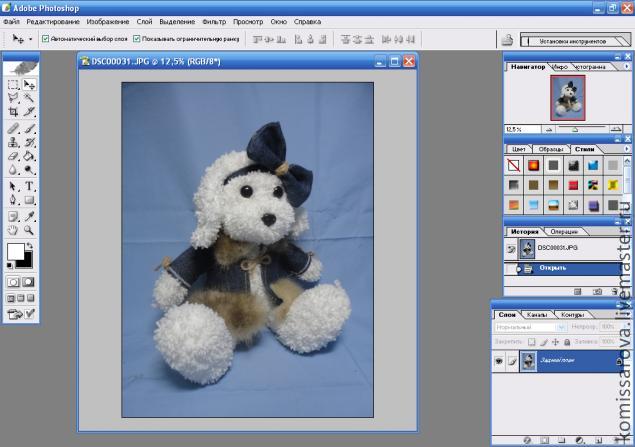
|
Online-Journal |
|
Серия сообщений "ПОЛЕЗНАЯ ИНФОРМАЦИЯ.":
Часть 1 - Я в интернете
Часть 2 - Что "для чего" и "от чего" едят
...
Часть 37 - Создайте свою книгу
Часть 38 - Все под рукой
Часть 39 - Online-Journal
Метки: журналы |
Обои на рабочий стол. Лучи солнца. |
Очень люблю обои с солнцем и солнечными лучами. Особенно сейчас, когда солнечного света так не хватает, предлагаю разместить его у себя на рабочем столе )))
Все фоны кликабельны! Чтобы посмотреть и сохранить картинку в большом формате - кликните на картинку правой кнопкой мыши, выберите в меню - открыть в новом окне. Чуть ниже картинки кликните на нужный формат. Щелкните по картинке правой кнопкой мыши - В меню выберите: Сделать фоновым рисунком или Сохранить как...
|
Органайзер для зависших в интернете.. |
 Плавая на просторах интернета, достаточно часто натыкаешься на очень интересные и полезные программы и сервисы.
Плавая на просторах интернета, достаточно часто натыкаешься на очень интересные и полезные программы и сервисы.
===
Серия сообщений "уроки по интернету":
Часть 1 - КАРТА С СУПЕР-САЙТА...
Часть 2 - ПОИСКОВИКИ...
...
Часть 38 - Настройки и возможности браузера Google Chrome...
Часть 39 - Проверяем сайты на вирусы (Совет Дня)...
Часть 40 - Органайзер для зависших в интернете...
Серия сообщений "калькуляторы":
Часть 1 - КАЛЬКУЛЯТОР РЕЦЕПТОВ...ИНТЕРЕСНАЯ ШТУЧКА
Часть 2 - ВИРТУАЛЬНЫЙ ХОЛОДИЛЬНИК
...
Часть 14 - СОЗДАЁИ СХЕМЫ ДЛЯ ВЯЗАНИЯ он-лайн... ОЧЕНЬ УДОБНО И КЛАССНО...
Часть 15 - ОРГАНАЙЗЕР... ВСЕ ПОД РУКОЙ!... это очень нужное...
Часть 16 - Органайзер для зависших в интернете...
|
Полезные ссылки по фотошопу |
о нескольких online аналогах фотошопа.

1. pixenate.com – один из простейших вариантов фото редактора. Функционал минимален – поворот изображений, цветокоррекция, резка и изменение размеров.
2. phixr.com – требует регистрации, но это уже более серьёзная онлайн замена фотошопу. Продвинутая работа с цветом, уже стандартные возможности по ресайзу, поворотам и обрезке изображений.
3. picture2life.com – после регистрации нам доступен стандартный редактор, но с возможностью создавать коллажи. Есть готовые шаблоны, работу с которыми легко освоить. Также тут есть конструктор анимационных gif файлов.
4. pixer.us - это не Adobe Photoshop, но для некоторых операций – вполне подходящая замена. Так в этом редакторе есть небольшой раздел со спецэффектами.
5. pizap.com – фотошоп онлайн для тех, кто любит рисовать комиксы, приклеивать бороды и усы, а так же потешаться над фотографиями различными изощрёнными образами.
Ещё несколько ссылок по теме:
www.photoshop-free.ru/photoshop.html - фотошоп онлайн
• gifworks.com/image_editor - редактор gif-файлов
• funkyimg.com - разместить и уменьшить фото
• webresizer.com - уменьшаем, редактируем фото
• resizr.lord-lance.com - изменение размера
• mypictr.com - кадрирование и обрезка
• resizeyourimage.com - еще кадрирование и обрезка
Редакторы:
• fanstudio.ru - русскоязычный он-лайн фоторедактор
ru.photofunia.com -русскоязычный он-лайн фоторедактор
• picnik.com- англоязычный он-лайн фоторедактор
imikimi.com -англоязычный он-лайн фоторедактор
• pixer.us - анголоязычный он-лайн фоторедактор
• drpic.com - анголоязычный он-лайн фоторедактор
• pikifx.com– редактор различных эффектов
• ru.picjoke.com– 100 эффектов для фото
• funphotobox.com– новые эффекты с фото
• dumpr.net - эфффекты с фото
• ava-ava.com - «юзерпикорезка»
• roundpic.com– закругляем углы
• myframe.ru– рамки для картинок
|
Как увеличить быстродействие компьютера |
|
Picasa 3. Перечень основных функций. |
Как и обещала, показываю основные функции программы Picasa 3, конечно обхожу стороной такие элементарные вещи как "открыть", "сохранить", "увеличить", "повернуть", с этим, я думаю, и без меня уж точно разобраться не сложно.
Сразу хочу обозначить себя как фотографа-любителя, не претендующего в своих суждениях на истину в конечной инстанции, но я рада поделиться с желающими своим небольшим опытом.
Я здесь не скажу чего-то очень умного и умолчу о законах физики, но просто покажу что где находится.
Пост очень большой, тяжёлый, так как к каждой функции я буду подгружать соответствующие фото (все фото мои). Кому мелко читать текст в поле фото - увеличивайте!
В принципе эта программа не заменит Lightroom, так как не может устранить шум и зернь, хроматическую абераццию и многое другое не решит. Конечно если есть такие изъяны как шум и зернь - тащить фото в Picasa смысла нет, нужно сначала привести её в общий приличный вид. Она не заменит и Фотошоп, который, как ни крути, но очень многоплановый и функциональный. Но эта программа для тех, кто хочет найти быстрые и конкретные решения. Но не правильно думать, что это программа для "домохозяек" в отрицательном смысле этого понятия. Та самая "домохозяйка" может научиться методу, но она не знает к чему надо стремиться, ведь прежде должно быть понимание как надо, что мы ищем, а затем уже методы достижения. Итак, если человек знает как должна выглядеть его работа - Picasa ему в помощь.
Прежде всего, как и в медицине, есть правило: Не навреди. По-этому сразу стоит решить, нуждается ли фотография в обработке. Возможно, что она сама по себе не нуждается ни в каком вмешательстве, просто удалась и всё. И тогда нужно просто её отформатировать и подписать. Вот пример фото, для которой Picasa - только подпись. И ничего ей не нужно.
Но в случае, если фотография нуждается в доработке, Picasa предлагает различные функции.
Открываем программу, конкретное изображение, видим слева наверху панельку с различными функциями. Верхняя строка - разделы функций (гаечный ключ, солнышко, перо и т.д.)
Первый раздел - гаечный ключ, представлен в 10 разных вариантах действий: кадрирование, выравнивание, красные глаза, мне повезёт, автокоррекция контраста, автокоррекция цвета, ретуширование, текст, изменить в Picnic, выравнивающее осветление.
|
Как пользоваться графическим редактором Paint! |

|
|
Онлайн фотошоп с самых азов. Урок5. Убираем надписи с картинок. Дорисовываем картинки. |
Цикл уроков подготовлен для декупажного журнала
Декупаж от А до Я
Для работы воспользуйтесь любой из этих ссылок..
Перейти в фотошоп онлайн редактор
Перейти в фотошоп онлайн редактор
Перейти в фотошоп онлайн редактор

|
50 самых популярных уроков GIMP по версии PROGIMP.RU |
|
Временный почтовый ящик |
Временный почтовый ящик
Я часто использую временную почту на тех сервисах, на которых не рассчитываю находиться долгое время. И чтобы по истечении этого времени меня не доставали их рассылки и постоянно очищать свой почтовый ящик от их новостей т.д. Завести временный e-mail можно на таких ресурсах, как: thismail.ru, disposableinbox.com, 10minutemail.com и т.д. Чтобы создать временный e-mail, скажем, на 10minutemail.com На этом сайте временный ящик создается на 10 минут (можно продлить), что позволит сохраниться на малознакомом сайте, на котором вы предполагаете временное припровождение или сайты , которые просят ввести свой e-mail для того, чтобы скачать или прочитать нужную вам информацию. Еще один сервис по временным почтовым ящикам, с которым я хочу вас познакомить это thismail.ru. Данный сервис так же предоставляет возможность получить временный почтовый ящик и в отличие от первого уже на 2 часа, а потом он удалится. В нем нельзя отвечать на письма и создавать новые.  Надеюсь Вам понравилось? Надеюсь Вам понравилось? |
|
ФОТОШОП ДЛЯ НАЧИНАЮЩИХ |
|
У Вас тормозит компьютер? Может виртуальтная память переполнена... |

|
Возможности программы Paint.NET. |
Метки: Paint |
Как удалить ненужные программы с компьютера |
Каждый пользователь компьютера рано или поздно начинает задаваться вопросом: почему у меня установлено так много программ, и как их удалить, не снеся чего-нибудь лишнего или нужного.
|
Полезная вещь. Нашла у Jiniya. Спасибо ей!!! |
Наводишь курсор и видишь значения клавиш
|
Как при цитировании можно освободить информацию от рамочки,если она долго загружается |
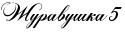


Серия сообщений "Рамочки для текста":
Часть 1 - Рамочки для текста цветочные.
Часть 2 - Рамочки для текста.Анимация.Код цвета.
...
Часть 11 - Рамочка 1163
Часть 12 - Учимся делать рамочки 2
Часть 13 - Как при цитировании можно освободить информацию от рамочки,если она долго загружается.
Часть 14 - Красивые рамки с уголками.Несколько вариантов.
Часть 15 - Просьба к ПЧ постоянным читателям моего дневника.
|
Проблемы с звуком в ноутбуке |
|
Как добавить любой сайт в «друзья» на ЛиРу |
В этом посте я расскажу, как добавить в «друзья» не просто другой дневник или сообщество, а любой сайт в Интернете.
Зачем это нужно? Наверное, многим не хочется искать, как это сделать, а потом подписывать на новые посты каких-то блогов или сайтов, которые не относятся к ЛиРу. Наверное, удобнее читать такие сайты в своей ленте друзей или получать сообщения на почту, как от обычных дневников.
Позавчера и вчера я рассказывал, какие посты попадают в рассылку Новостного листка, приводил примеры. Давайте посмотрим сегодня, например, раздел «фотоподборки». Все посты, которые там есть, взяты с других сайтов, а «Сказочные кипарисы на озере Каддо» – точно такой же пост был и во вчерашней рассылке.
Многие любят читать Новостной листок, но он не может вместить всё на свете. Так зачем же себя ограничивать и читать только то, что кто-то другой скопировал и это «что-то» попало в рассылку? Почему бы не добавить в «друзья» сайты, чьи посты все копируют, и читать ВСЕ интересные материалы, а не только то, что отобрал робот?
|
Копируем не копируемый текст... |
|
|
Pattern Maker for cross stitch - v4 на русском языке. |
пошаговая инструкция установки программы в картинках

Распакуйте архив и запустите файл pmv4_ne  Нажимаем next  Снова next  и опять next ничего не изменяем  Теперь жмем install  Наблюдаем такую картинку - процесс установки  Здесь нужно нажать Finish, галочку не ставим (так как еще не все установили)  На данном этапе нужно выполнить второй пункт инструкции: Скопируйте-замените файл pmaker.exe в папку, где установлена программа Pattern Maker (Обычно C:\Program Files\HobbyWare\Pattern Maker for cross stitch\program_v4\) После второго пункта переходим к третьему: Зайдите в папку rusifikator PM и запустите файл PM404Ru. Высветится вот такое окно в котором нужно выбрать русский язык  Далее..  Согласен  Программа сама предложит куда установить русификатор. Это должна быть папка только что установленной программы РМ. Жмем УСТАНОВИТЬ  Наблюдаем такой процесс загрузки  И завершающий этап - кнопка готово  Теперь обязательно перезагрузите компьютер! Найдите в меню ПУСК графу Pattern Maker for cross stitch - v4, выберите ярлык Pattern Maker Viewer и пользуйтесь наздоровье! |
|
Как создать ссылки в редакторе дневника. |
 Все что “нажимается”, “кликается” на сайтах в интернете – все это ссылки . Благодаря возможности использовать ссылки мы можем очень быстро посещать разные сайты и получать огромное количество информации. Желательно, чтобы ссылки, которые мы используем в дневнике были короткими и рабочими, другими словами, "живыми". Неживые ссылки тоже имеют право на существование. Такую ссылку нужно скопировать в буфер обмена, вставить в адресную строку браузера и нажать Enter. В редакторе дневника есть очень удобные кнопки для создания живых ссылок
Все что “нажимается”, “кликается” на сайтах в интернете – все это ссылки . Благодаря возможности использовать ссылки мы можем очень быстро посещать разные сайты и получать огромное количество информации. Желательно, чтобы ссылки, которые мы используем в дневнике были короткими и рабочими, другими словами, "живыми". Неживые ссылки тоже имеют право на существование. Такую ссылку нужно скопировать в буфер обмена, вставить в адресную строку браузера и нажать Enter. В редакторе дневника есть очень удобные кнопки для создания живых ссылок
|
Программы по рукоделию |
Часть 1 - Программа строит индивидуальную выкройку! Хоть шей, хоть вяжи!
Часть 2 - Программа для составления узоров
Часть 3 - Как самостоятельно создать свою первую схему вышивки крестом.
Часть 4 - Самоучитель по программе самостоятельного создания схем вышивки крестиком
Часть 5 - Вышивка просто
Часть 6 - Для тех, кто умеет шить! Программа.
Часть 7 - Программка для создания полосок Миссони
Часть 8 - Программы для рукоделия
Часть 9 - Программы по вязанию
Часть 10 - ПРОГРАММА для ПОСТРОЕНИЯ СХЕМ КРЮЧКОМ
Часть 11 - Программа для рисования схем
Часть 12 - Программы по вязанию
Часть 13 - Методика построения юбки в САПР АССОЛЬ
Часть 14 - Программы помогут создать схемы вязания на спицах
Часть 15 - Онлайн переводчик текста описания моделей вязания из иностранных журналов
Часть 16 - Таблицы для расчета петель
Часть 17 - Онлайн переводчик текста описания моделей вязания из иностранных журнало
Часть 18 - Бесплатная программа для построения выкроек юбок!!!
Часть 19 - Sweet home 3D - это программа для планировки квартиры
Часть 20 - Выбор цветовой гаммы изделия. Программа ColorSchemer
Часть 21 - ПРОГРАММА для СОСТАВЛЕНИЯ СХЕМ вязания спицами.
Часть 22 - Sweet Home 3D 2.2 - планировка вашего дома (квартиры)
Часть 23 - Строим выкройки, используя бесплатную программу NanoCAD. Видео мастер-классы по установке и работе с программо
Часть 24 - Строим выкройку юбки, используя программу NanoCAD. Видео мастер-классы
Часть 25 - ПРОГРАММА РАСЧЁТА ВЫКРОЙКИ ИЗДЕЛИЯ..
Часть 26 - ПОДРОБНЫЙ РАСЧЁТ ВЯЗАНИЯ ДЛЯ МНОЖЕСТВА МОДЕЛЕЙ!!!...
Часть 27 - Строим выкройку-основу брюк, используя программу NanoCA
Часть 28 - Поиск схем и описаний моделей по картинке
Часть 29 - ПОДРОБНЫЙ РАСЧЁТ ВЯЗАНИЯ ДЛЯ МНОЖЕСТВА МОДЕЛЕЙ!!!...
Часть 30 - Как распечатать выкройку на принтере с помощью программ Windows
Часть 31 - Видео мастер-классы по работе с программой построение выкроек юбок и, кстати, не только!!!!
Часть 32 - Как распечатать выкройку на принтере
Часть 33 - Генератор выкроек шара
Метки: программы |
Программа и установка Pattern Maker на Windows 7 |
Автор: Иван Цыбин
Цель урока: Показать установку расширенной версии Pattern Maker на Winwows 7
Данную версию PM (Pattern Maker) можно также устанавливать и на пустую систему, и на систему с которой PM был удален через "Удаление программ", и поверх незапускающегося PM. C Win XP не использовал - не было необходимости, но если кто установит и проверит работоспособность, отпишитесь в комментариях.
Метки: программы |
>Создаем на рабочем столе,,хитрую папку,, |
Для тех, кому есть, что спрятать от посторонних глаз, пост будет полезен. В эту папку можно складывать секретный материал и никто не догадается, что и где. Поехали. Создаём на рабочем столе новую папку Выбираем пункт "Переименовать" ----> зажимая клавишу "Alt" и удерживая её нажатой, жмём по очереди цифры 2 5 5 (Обязательно жать их на дополнительной цифровой клавиатуре, которая расположена справа!)
Выбираем пункт "Переименовать" ----> зажимая клавишу "Alt" и удерживая её нажатой, жмём по очереди цифры 2 5 5 (Обязательно жать их на дополнительной цифровой клавиатуре, которая расположена справа!)  Теперь папка не имеет названия, но её всё ещё видно
Теперь папка не имеет названия, но её всё ещё видно Заходим в "Свойства" папки
Заходим в "Свойства" папки Далее "Настройка" ----> "Сменить значок" и находим прозрачную иконку, нажимаем "Ок"
Далее "Настройка" ----> "Сменить значок" и находим прозрачную иконку, нажимаем "Ок" Жмём "Ок"
Жмём "Ок" О чудо! Папка исчезла!Теперь можешь скидывать в " пустоту" всё что угодно и никто об этом не узнает ;)
О чудо! Папка исчезла!Теперь можешь скидывать в " пустоту" всё что угодно и никто об этом не узнает ;)
|
16 способов "гуглить"как профессионал |

Серия сообщений "Ссылки":
Часть 1 - Где бесплатно скачать фильмы
Часть 2 - Все, что вы хотели знать об RSS, но боялись спросить
...
Часть 39 - Создаем на рабочем столе невидимую хитрую папку
Часть 40 - Как набрать на клавиатуре символы, которых на ней нет?
Часть 41 - 16 способов "гуглить"как профессионал
Часть 42 - Как скачать с depositfiles, без ожидания
Часть 43 - Как защитить флэшку паролем
Часть 44 - Большой Брат следит за тобой...
Часть 45 - Радио онлайн
Часть 46 - Самые необходимые программы для компьютера
|
| Страницы: | [2] 1 |